Табулирование функции. Табулирование функции от одной переменной. Откройте новую книгу, назовите Табулирование
 Скачать 0.57 Mb. Скачать 0.57 Mb.
|
|
Табулирование функции от одной переменной. Откройте новую книгу, назовите «Табулирование». Организуйте на первом листе таблицу, где будут рассчитаны значения, в соответствии с рисунком 30. 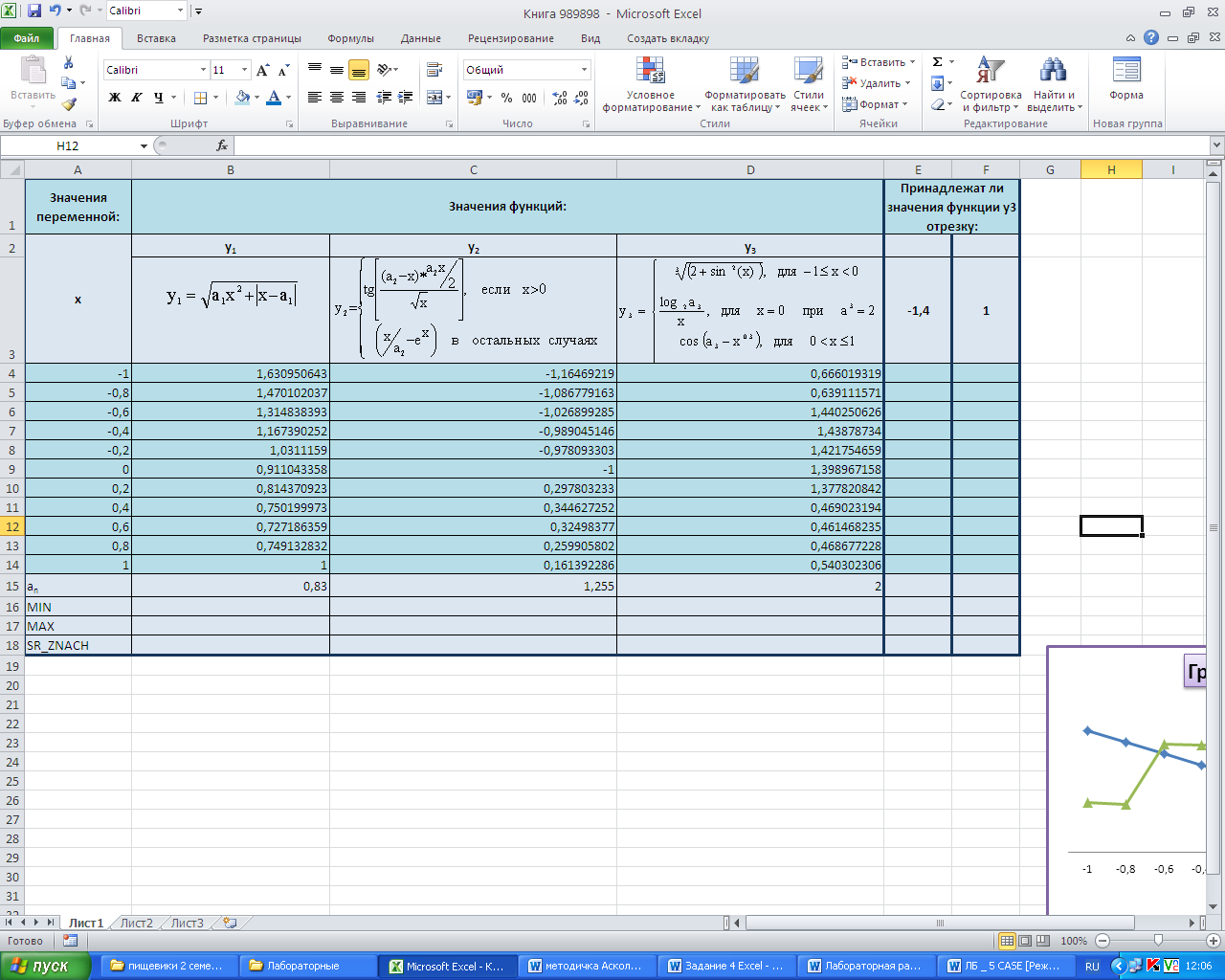 Рисунок 30 – Вид листа «Табулирование» В ячейках В3, С3, D3 введите формулу каждой функции для наглядного представления, используя Редактор формул. Вычислить значения функций:  , при а1=0,83, , при а1=0,83,  , при а2=1,255 , при а2=1,255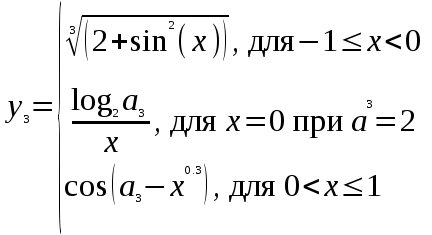 , , для каждого значения х  [-1;1], изменяющегося с шагом 0,2. Для этого: [-1;1], изменяющегося с шагом 0,2. Для этого: В ячейках А4:А14 вычислить значения переменной х, используя Маркер Автозаполнения: первое значение переменной х равно -1, второе = первое + шаг, то есть -1+0,2 и т.д. пока х не станет равным 1. В ячейках В15:D15 записать значения констант а1, а2, а3. В ячейках В4:В14 вычислить значения функции у1, используя математические функции: КОРЕНЬ(число), ABS(число). Учитывайте тип ссылки для данных, которые участвуют в формуле, значения переменной х при копировании должны изменяться, а значение константы а1 нет. В ячейках С4:С14 вычислить значения функции у2, используя логическую функцию ЕСЛИ (логическое_выражение; значение_если_истина; значение_если_ложь), где логическое_выражение: А2>0; значение_если_ истина: значение выражения 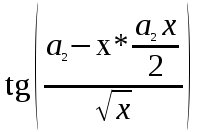 , для записи которого в MS Excel’2010 используются следующие математические функции: TAN(число), КОРЕНЬ(число); значение_если_ложь: значение выражения , для записи которого в MS Excel’2010 используются следующие математические функции: TAN(число), КОРЕНЬ(число); значение_если_ложь: значение выражения  , для записи которого в MS Excel’2010 используется математическая функция EXP(число). , для записи которого в MS Excel’2010 используется математическая функция EXP(число).В ячейках D4:D14 вычислить значения функции у3, используя логическую функцию ЕСЛИ дважды, первый раз для проверки условия 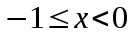 , в записи которого используется функции И, ИЛИ, а именно И(ИЛИ(A2>-1;A2=-1);A2<0); значение_если_истина: значение выражения , в записи которого используется функции И, ИЛИ, а именно И(ИЛИ(A2>-1;A2=-1);A2<0); значение_если_истина: значение выражения  , для записи которого в MS Excel’2010 используются следующие математические функции: СТЕПЕНЬ(число;степень) и SIN(число); значение_если_ложь: вложенная функция ЕСЛИ, для которой где логическое_выражение: А2=0; значение_если_истина: значение выражения , для записи которого в MS Excel’2010 используются следующие математические функции: СТЕПЕНЬ(число;степень) и SIN(число); значение_если_ложь: вложенная функция ЕСЛИ, для которой где логическое_выражение: А2=0; значение_если_истина: значение выражения  , в котором применяются математическая функция LOG(число;основание); значение_если_ложь: значение выражения , в котором применяются математическая функция LOG(число;основание); значение_если_ложь: значение выражения 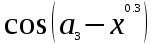 , в котором применяются математическая функция COS(число) и СТЕПЕНЬ(число;степень). , в котором применяются математическая функция COS(число) и СТЕПЕНЬ(число;степень).Выяснить, принадлежат ли значения функции y3 числовому отрезку [–1,4;1], используя логическую функцию ЕСЛИ, и в логическом_выражении функцию И. Если значение принадлежит, то выдать «да», иначе «нет». Назвать лист по смыслу задания. Сохранить изменения. Задание 3.1 Найти, максимальное и минимальное значение каждой функции, а так же среднее арифметическое. Используйте функции MIN(число1; число2;…), MAX(число1; число2;…), СРЗНАЧ(число1; число2;…) из категории Статистические. Вместо число1, число2, … нужно указать диапазон ячеек, где записаны значения функций. Задание 3.2 Построить графики функций в одной координатной плоскости. Для этого: Выделить диапазон ячеек: B4:D14. Выберите вкладку Вставка → группа Диаграммы → График с маркерами (рисунок 31). 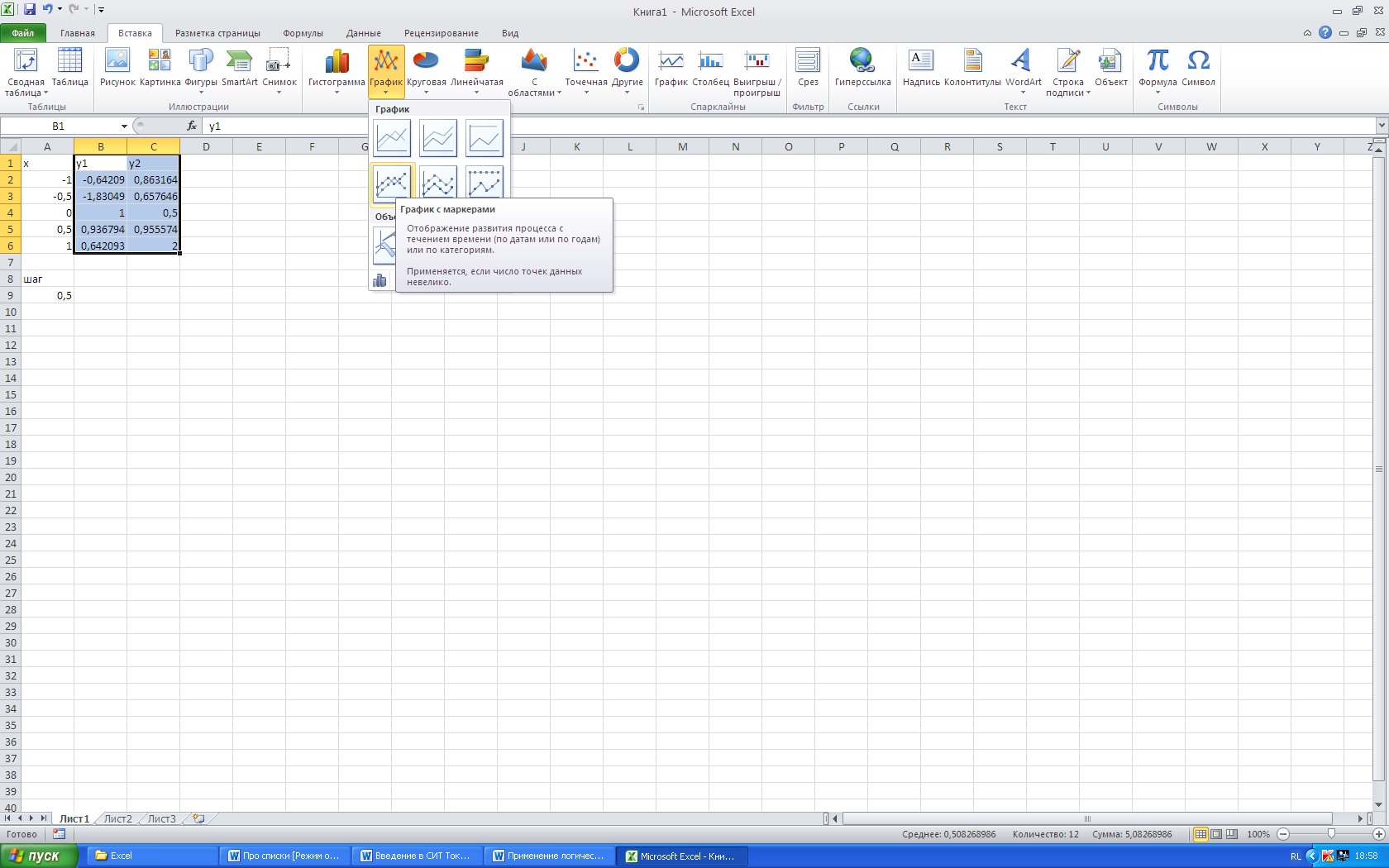 Рисунок 31 – Вид Графика с маркерами График необходимо отредактировать, для этого правой кнопкой мыши в контекстном меню выбрать Выбрать данные, откроется диалоговое окно Выбора источника данных (рисунок 32). 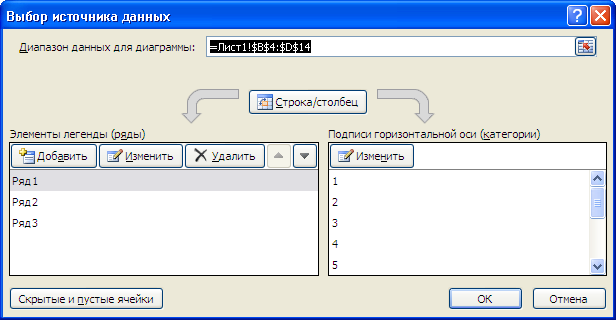 Рисунок 32 – Диалоговое окно Выбор источника данных В Элементах легенды (ряды) выделите Ряд1, в Подписи горизонтальной оси (категории) нажать Изменить (рисунок 33), и в диалоговом окне Имя ряда укажите =Лист1!$B$2, Подписи оси укажите данные =Лист1!$B$4:$B$14 как указано на рисунке 34. 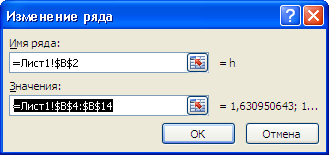 Рисунок 33 - Диалоговое окно Выбора источника данных 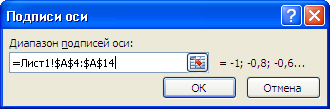 Рисунок 34– Диалоговое окно настройки Подписи оси С помощью вкладок Конструктор, Макет, Формат отредактируйте созданный график - укажите заголовки, размещение легенды внизу, уберите все линии сетки, для названий осей и графика выберите заливку. Разместить диаграмму на отдельном листе: Лист2; Готово. Задание 3.3 Отредактировать график функций и область построения следующим образом: Для того чтобы ось ОУ пересекалась с осью ОХ в точке (0;0) необходимо выделить ось ОХ вызвать контекстное меню и выбрать формат оси; выбрать вкладку шкала и установить все так как показано на рисунке 35. 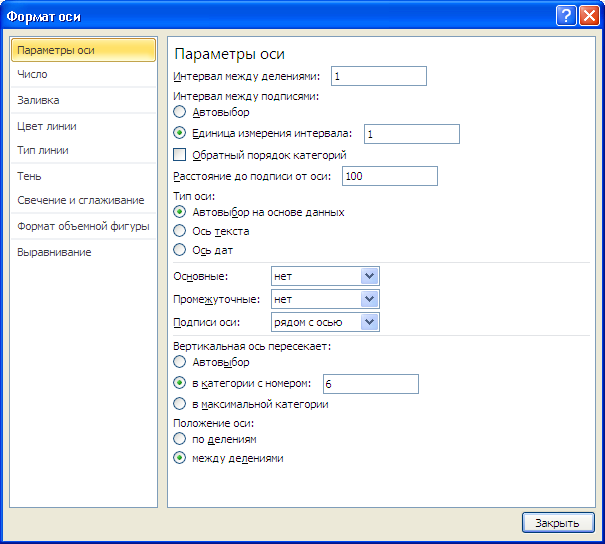 Рисунок 35 – Настройка формата оси Для легенды сделать рамку невидимой. Для названий осей и графика выбрать заливку. В результате должен получиться вид графиков и области построения графиков как на рисунке 36. Назвать лист «Графики». 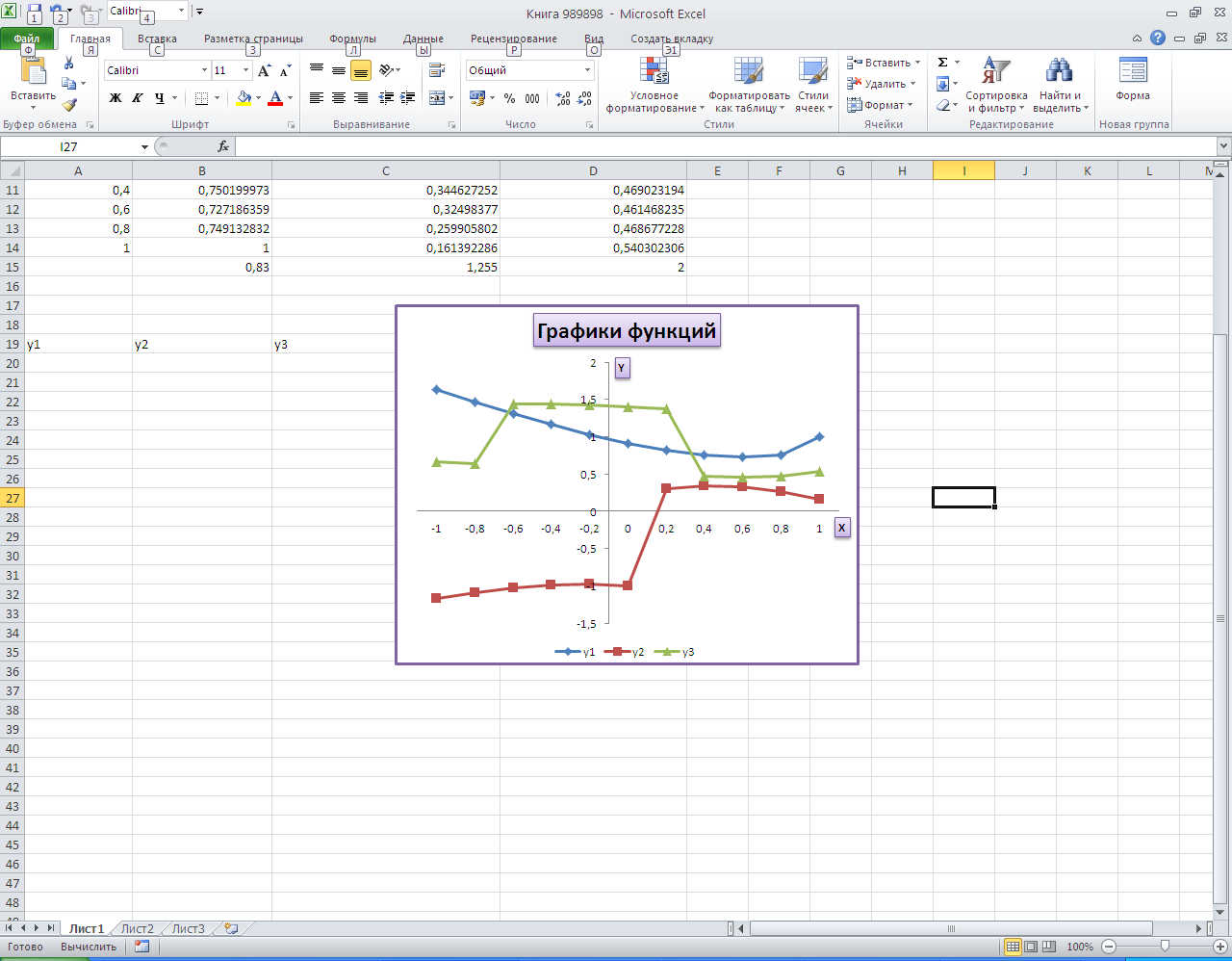 Рисунок 36 – Вид отредактированного графика Табулирование функции от двух переменных. Построить поверхность для функции F(x;y)= Sin2(x)+Cos2(y), где 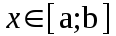 и изменяется с шагом hx, и изменяется с шагом hx,  и изменяется с шагом hy. Пусть а=-0,5, b=1, hx=0,1, c=-1, d=1, hy=0,2. Для этого: и изменяется с шагом hy. Пусть а=-0,5, b=1, hx=0,1, c=-1, d=1, hy=0,2. Для этого:На новом листе построить таблицу значений функции (например, как на рисунке 37). Обеспечить ввод значений переменных и функции так, чтобы изменив значения а, b, hx, c, d, hy автоматически изменились все значения. 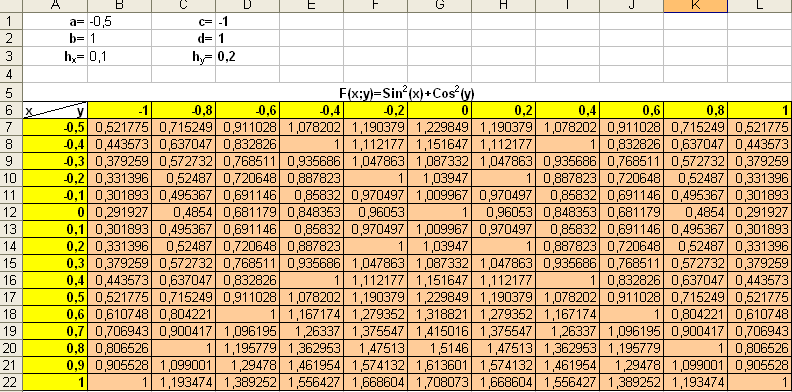 Рисунок 37 – Таблица «Табулирование функции от двух переменных» Построить диаграмму, тип – поверхность. Отредактировать поверхность и область построения диаграммы. Примерно должна получиться следующая поверхность (Рисунок 38). 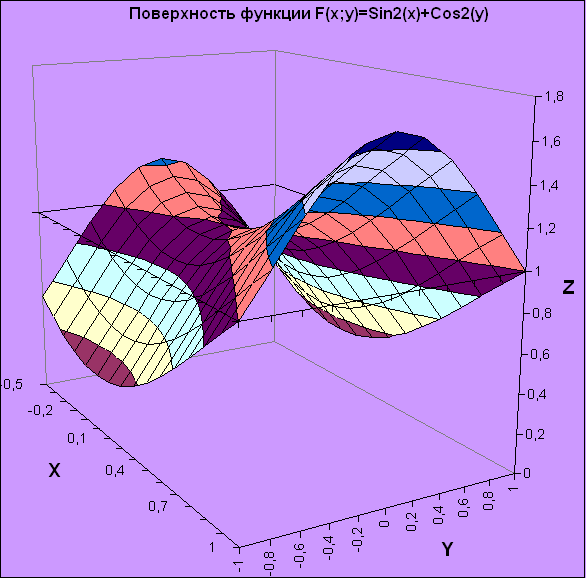 Рисунок 38 – Вид диаграммы Поверхность Контрольные вопросы к лабораторной работе №3Как запустить мастер функции? Перечислите категории функции в MS Excel? Перечислите математические функции в MS Excel. Перечислите логические функции в MS Excel. Перечислите статистические функции в MS Excel. Каков формат записи условной функции ЕСЛИ? Какие логические функции существуют в Excel для записи сложных условий? Приведите формат этой записи. Что такое режим автозаполнения ячеек? Каков формат записи логических функций И и ИЛИ? Опишите возможные ошибки при использовании функций в формулах. Что такое табулирование функции? Поясните понятие абсолютной и относительной ссылки. Опишите алгоритм функции автозаполнения. |
